Wertvollen Bilder von Ihrem Samsung Handy versehentlich gelöscht haben? Mit dem mächtige FonePaw Android Datenrettung können Sie die verlorenen Daten schnell scannen und dann sie ohne Mühe wiederherstellen, egal ob Sie ein Backup erstellt haben. Klicken Sie auf die Download-Taste für ein Ausprobieren!
„Wie kann ich vom Samsung Galaxy S21/20/10/9/8/7 und anderen Modellen gelöschte Bilder wiederherstellen?“
„Aus Versehen habe ich auf meinem Samsung einige wichtige Fotos gelöscht, was tun?“
„Kann ich gelöschte Fotos vom Samsung Handy wiederherstellen?“
Haben Sie die oben gestellten Probleme? Keine Sorge, hier empfehlen wir Ihnen 6 einfachen und effektiven Möglichkeiten. Egal, ob Sie Fotos aus dem Papierkorb zurückfinden oder endgültig gelöschte Fotos mit/ohne Backup auf Samsung wiederherstellen möchten, können Sie hier eine geeignete Methode versuchen! Wenn Sie Samsung Bilder unabsichtlich gelöscht haben, verpassen Sie diesen praktischen Artikel nicht!
Samsung Papierkorb wiederherstellen vom „Zuletzt Gelöscht“
Samsung bietet eine integrierte Galerie zum Speichern der Samsung Bilder an. Deshalb werden alle Bilder inkl. die mit der Kamera aufgenommenen, Screenshots, die heruntergeladenen standardmäßig in der Galerie App gespeichert. Doch wenn man Fotos versehentlich gelöscht, gibt es bei Samsung „Zuletzt gelöscht“?
Die Antwort ist Ja. Auf neueren Samsung Smartphone wie Samsung Galaxy S21/S20/S10/S9/S8/S7 usw. verfügt es über etwas ähnliches mit dem Name „Papierkorb“ in der Galerie App, wo die Samsung zuletzt gelöschte Fotos speichert.
 Hinweis:
Hinweis:
- Sie müssen zuerst die Papierkorb-Funktion zuerst aktivieren,sonst funktioniert diese Methode nicht:
- Öffnen Sie „Galerie“ und tippen Sie rechts oben auf das Symbol für „Weitere Optionen“.
- Gehen Sie zu „Einstellung“ und dann wählen Sie „Papierkorb“ aus.
- Sobald Sie diese Funktion aktivieren, können Sie die versehentlich gelöschten Bilder aus dem Samsung Galerie Papierkorb wiederfinden. (Die vor dem Aktivieren gelöschte Bilder von Ihrem Samsung Handy können auf diese Weise NICHT wiederherstellen.)
Nach dem Löschen werden die Bilder alles in den Papierkorb verschoben und bis auf 15 Tage dort bleiben, selbst wenn man kein vorheriges Backup dabei hat oder die Samsung Cloud nicht registriert. Später werden sie endgültig gelöscht.
Schritt 1. Öffnen Sie die Galerie-App;
Schritt 2. Tippen Sie aufs drei Punkte Symbol in der oberen rechts Ecke > Papierkorb;
Schritt 3. Wählen Sie die gewünschten Fotos aus und tippen unten auf Wiederherstellen.
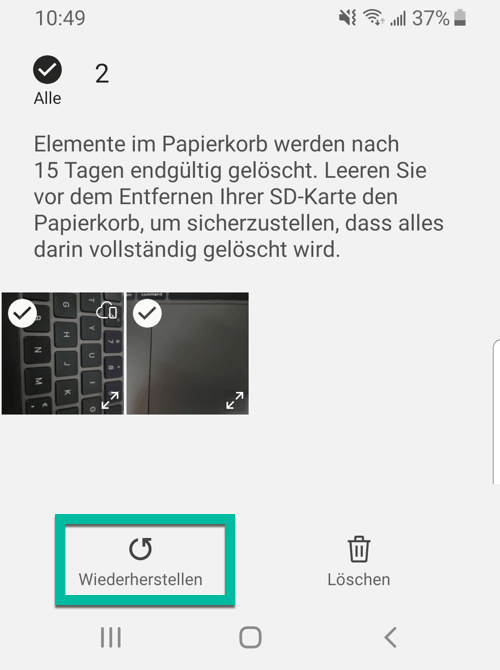
Samsung gelöschte Bilder wiederherstellen ohne Backup mit FonePaw
Kein vorheriges Backup dabei oder die Samsung Cloud nicht registrieren? Im Fall kann man versuchen, mit einem Datenrettungstool gelöschte Fotos und Videos direkt aus dem internen Speicher des Samsung-Handys wiederherzustellen.
FonePaw Android Datenrettung unterstützt schnelle Wiederherstellung von Android Videos, Bilder, WhatsApp, Kontakte, SMS u.m. aus Samsung Galaxy Handys/Tablets. Es ist auch erwähnenswert, dass dieses Programm für meisten Samsung Modelle geeignet ist wie Galaxy S 20/10/9/9/7, Note 10/9/8 usw.
Dieses Tool kann Ihnen helfen, die endgültig gelöschte Fotos von Android wiederherzustellen, weder sie im Papierkorb oder nicht. Laden Sie das Programm kostenlos herunter und mal austesten.
 Wichtig:
Wichtig:
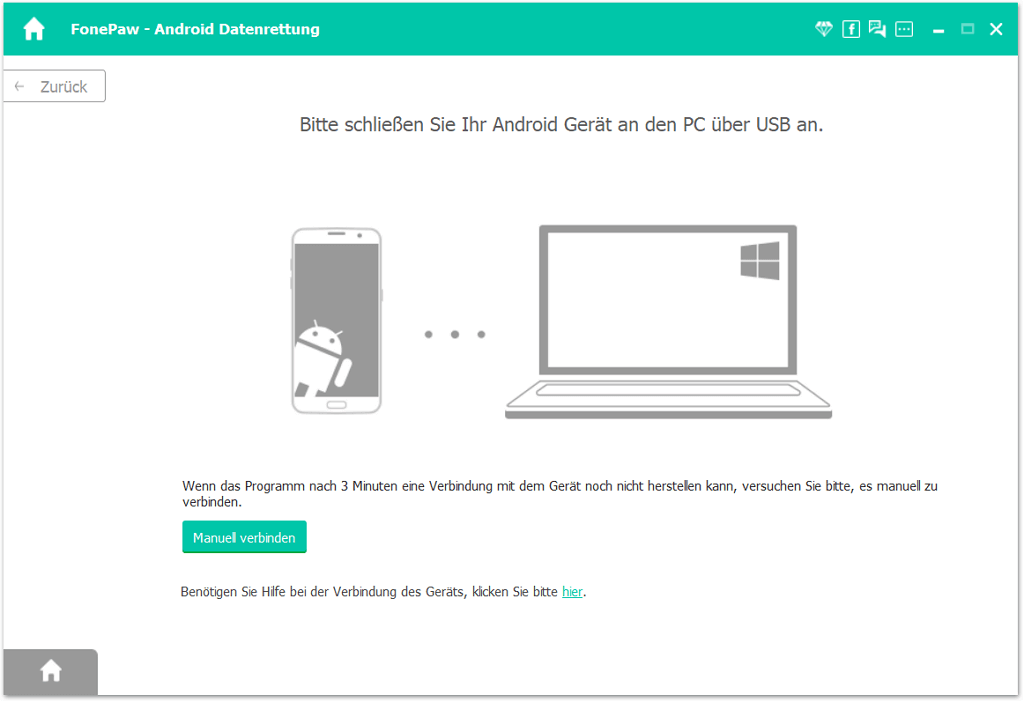
Endgültig gelöschte Fotos wiederherstellen von Samsung Handy Galaxy
Schritt 1. Starten Sie das Programm und verbinden Ihr Samsung Galaxy über USB Kabel.
Schritt 2. Den USB-Debugging zulassen, um und lassen FonePaw Ihr Samsung erkennen.
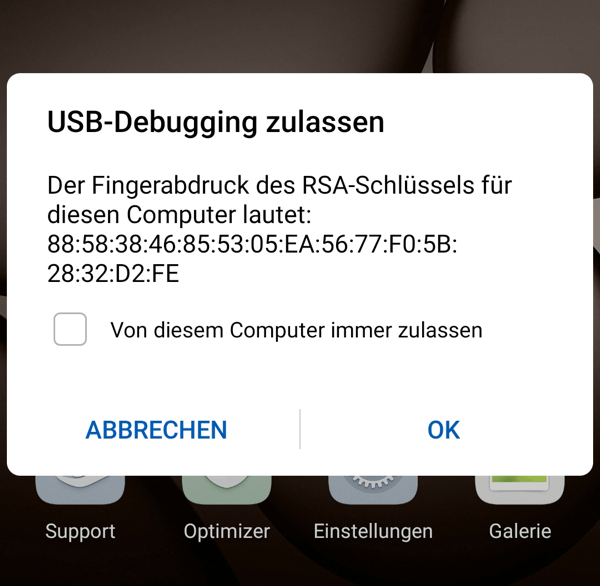
 Tipp:
Tipp:
Schritt 3. Wählen Sie unter Medien nach Bedarf Galerie oder Bildbibliothek aus zum Scan.
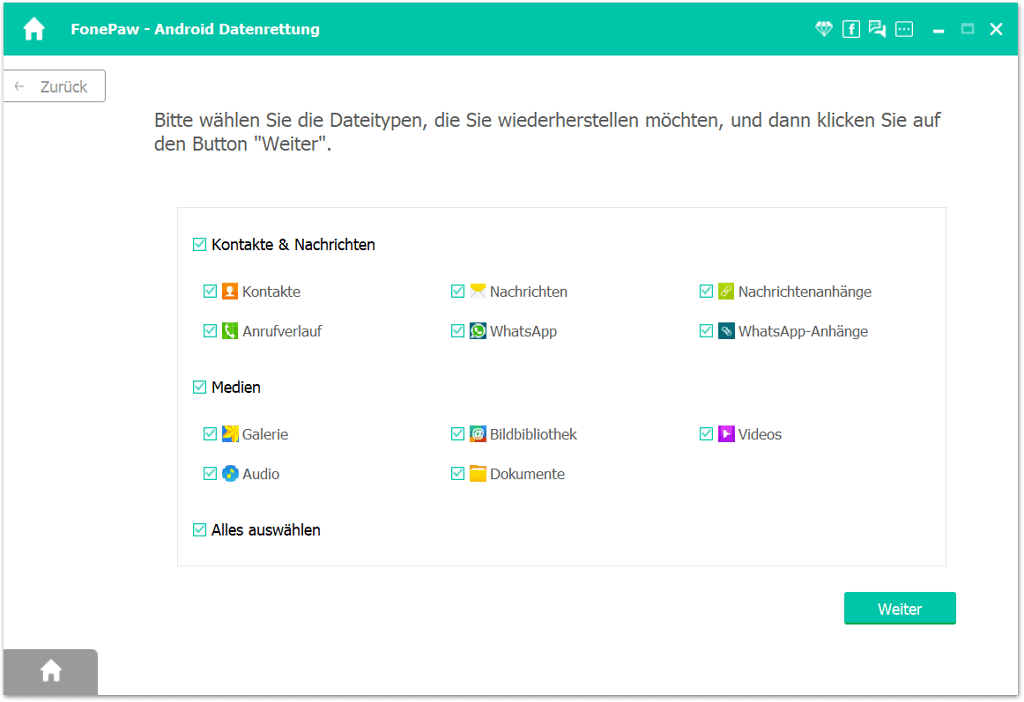
Schritt 4. Folgen den Anweisung auf dem Programm, installieren die FonePaw App und autorisieren der den Datenzugriff auf Ihrem Handy.
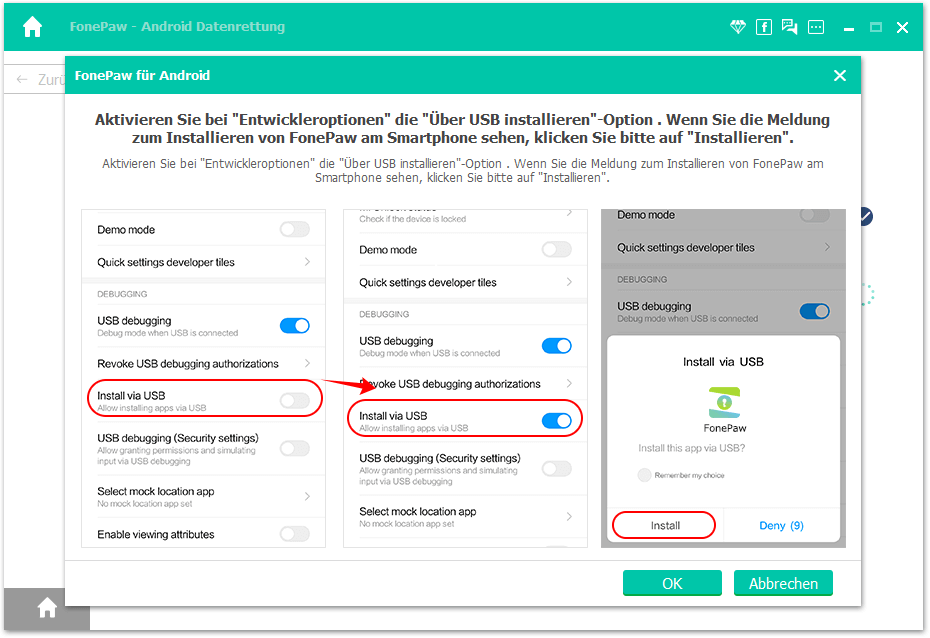
Schritt 5. Das Programm zeigt Ihnen alle gescannten Dateien inkl. Ihre gelöscht Samsung Bilder. Prüfen das Scan-Ergebnis und die gelöschten Fotos und Bilder Wiederherstellen.
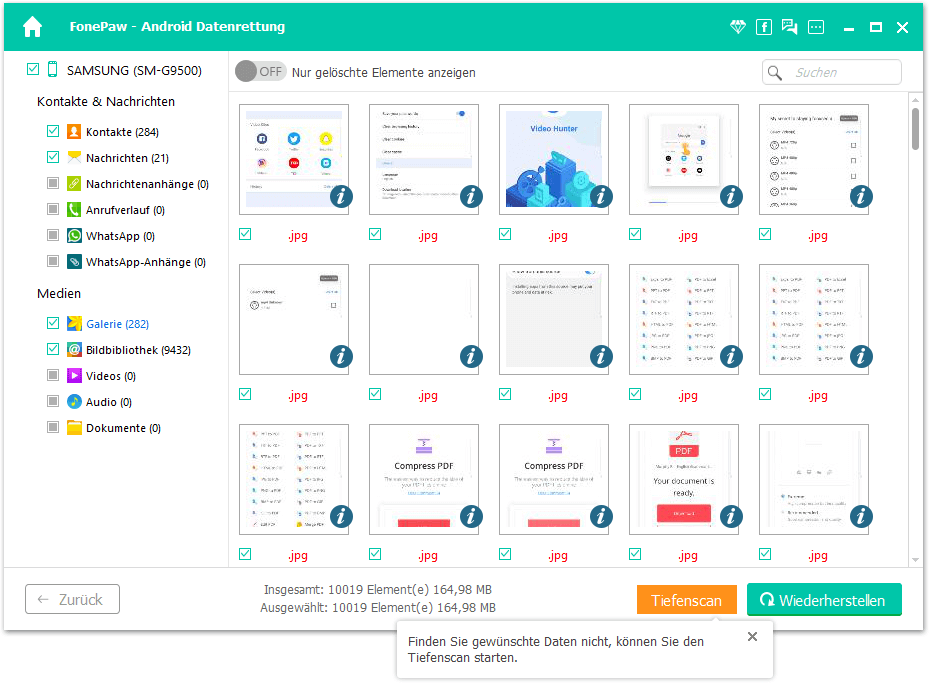
 Tipp:
Tipp:
Video Tutorial: Samsung Gelöschte Bilder wiederherstellen
Wenn Sie Samsung gelöschte Fotos wiederherstellen wollen, können Sie dieses Video-Tutorial sehen.
3. Samsung gelöschte Bilder wiederherstellen aus Backup
Wenn Sie glücklich Backup für die Fotos erstellt haben, oder Gallerie mit einigen Apps synchronisiert wird, können Sie zu den Apps oder Tools gehen, um die Fotos auf Samsung aus Backup wiederherstellen.
Gelöschte Samsung Fotos retten von Google Fotos App
Viele Benutzer haben ein Google Konto und die Backup- & Sync-Funktion aktivieren. Auf diesen Fall haben Sie eine Möglichkeit, die versehentlich gelöschte Bilder von Google Fotos App wiederzufinden.
Schritt 1. Öffnen Sie Google Fotos und dann gehen Sie zu „Bibliothek“.
Schritt 2. Tippen Sie auf „Papierkorb“ > „Auswählen“.
Schritt 3. Drücken Sie die Fotos, die Sie wiederherstellen möchten, und dann auf „Wiederherstellen“ tippen.
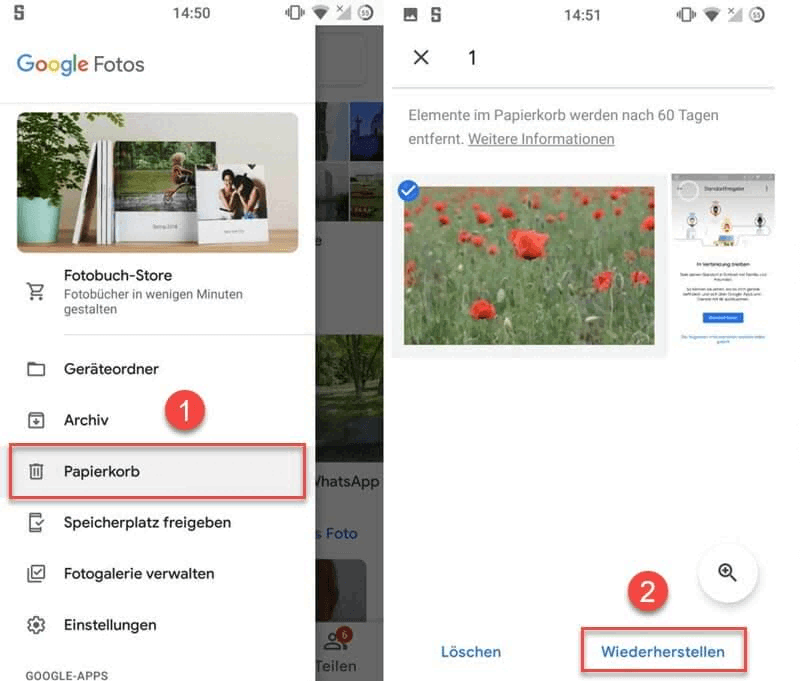
Diese Methode ist nicht 100% effektiv, da es gibt Zeitbeschränkung. Und wenn Sie die gelöschten Bilder in dem Samsung Galerie Papierkorb oder in der Google Fotos-App entleert haben oder nicht finden können, verwenden Sie bitte FonePaw Android Datenrettung, um gelöschte Bilder vollständigh zurückzufinden.
Gelöschte Samsung Cloud Bilder wiederherstellen
Wenn Sie ein Samsung Konto haben und den Samsung Cloud-Dienst benutzen, können Sie Ihr kürzlich verschwundenen Bilder dort wiederfinden. Unter der Bedingung, dass Sie vorher schon mal Ihre Galerie mit Samsung Cloud synchronisiert haben.
 Achtung!
Achtung!
Samsung Cloud Galerie öffnen und Bilder wiederherstellen
Schritt 1. Öffnen Sie die Einstellungen-App und gehen Sie zu Konten und Sicherung > Samsung Cloud;
Schritt 2. Scrollen Sie nach unten und tippen Sie auf Galerie > Zuletzt hinzugeführt;
Schritt 3. Finden Sie die gerade gelöschten Bilder und downloaden Sie sie erneut lokal.
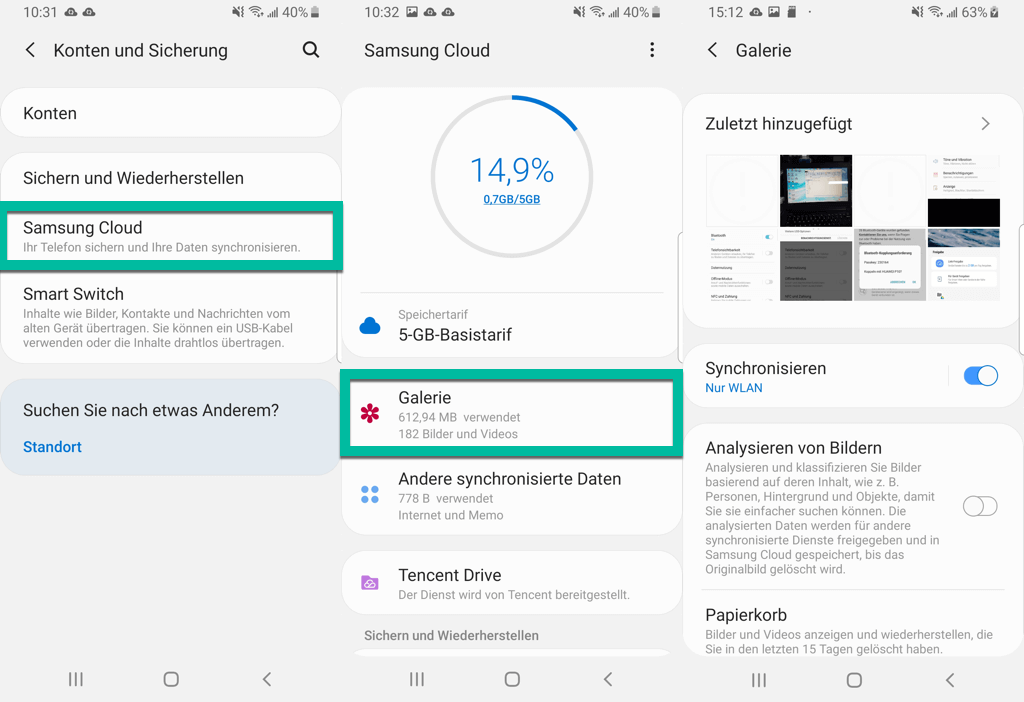
 Hinweis:
Hinweis:
Samsung Bilder wiederherstellen aus Smart Switch Backup
Wenn Sie sich daran gewöhnen, Samsung Backup auf SD-Karte/ externe Festplatte zu machen, dann können Sie bei Datenverlust immer daraus gelöschte Fotos wiederherstellen.
Samsung Bilder wiederherstellen aus Smart Switch Backup
Schritt 1. Gehen Sie auf dem Galaxy zu Einstellungen > Konten und Sicherung > Sichern und wiederherstellen;
Schritt 2. Scrollen nach unten und tippen auf Externe Speicherübertragung;
Schritt 3. Wählen eine Sicherungskopie aus und tippen Sie auf Wiederherstellen;
Schritt 4. Wählen den Datentyp Bilder aus und tippen Sie auf Wiederherstellen.
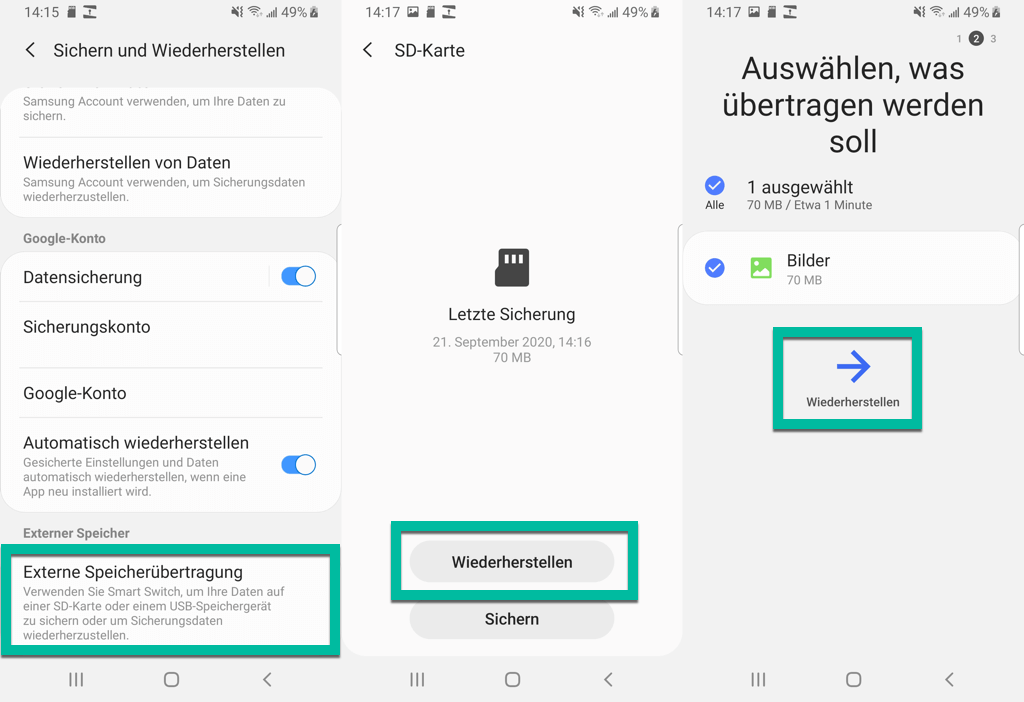
Bilder wiederherstellen kaputtes Samsung mit Professionelles Datenrettungsdienst
Wenn Ihr Samsung-Handy jedoch unglücklich durch Wasser oder aus anderen Gründen beschädigt ist, funktionieren die oben genannten Methoden möglicherweise nicht. In diesem Fall wenden Sie sich am besten an den nächstgelegenen professionellen Datenrettungsdienst. An dieser Stelle empfehlen wir Ihnen, Ihr Handy einem Fachmann zu übergeben, damit dieser die Daten wie Samsung Bilder direkt aus dem Flash-Speicherchip wiederherstellen kann. Jedoch kann diese Methode sehr teuer sein.
Tipps zur Vermeidung von Datenverlusten
In diesem Teil erfahren Sie einige praktischen Tipps, um Datenverlust auf Ihrem Handy zu vermeiden:
- Backup erstellen: Regelmäßige Datensicherungen auf Samsung Handy in der Cloud oder auf anderen Geräten sind die beste Möglichkeit, Datenverlusten zu vermeiden. Selbst wenn Ihr Mobilhandy verloren geht oder beschädigt wird, sind Ihre Daten noch sicher.
- Malware vermeiden: Mobiltelefon kann auf verschiedene Weise mit Malware infiziert werden, beispielsweise durch E-Mail-Anhänge, Popup-Anzeigen und das Herunterladen von mit Malware infizierten Anwendungen. Dies kann zum Datenverlust Ihres Handys führen. Wir empfehlen Ihnen daher, nicht auf unbekannte E-Mail-Anhänge sowie Werbungen zu klicken und ein vertrauenswürdiges Antivirenprogramm zu installieren.
- Handysystem upgraden: Ältere Versionen des Systems können Bugs enthalten, die zu Datenverlusten auf Ihrem Telefon führen können. Wir empfehlen Ihnen daher, Ihr Betriebssystem regelmäßig zu aktualisieren, um Datenverluste zu vermeiden.
Im Vergleich: Wege zum Wiederherstellen der Samsung gelöschte Bilder
Bisher haben wir alle Möglichkeiten zur Samsung Bilder Wiederherstellung vorgeführt. Und wir fassen Ihnen die Vor- und Nachteile jeweiligen Methoden in der folgenden Tabelle zusammen. Und Sie können nach Ihrer Situation eine geeignete Methode zum Foto Wiederherstellen auswählen.
| Methode | Vorteile | Nachteile | |
| Samsung Papierkorb | 1. Gelöschte Bilder direkt aus Papierkorb ohne Computer wiederherstellen. | 1. Gilt nur für die im Papierkorb bestehende Bilder. 2.Es gibt Zeit Beschränkung. |
|
| FonePaw Android Datenrettung | 1. Unterstützt mehrerer Arten Dateien zur Wiederherstellung. 2. Daten von Samsung internen Speicher, SD-Karte, SIM-Karte auslesen und kostenlos wiederherstellen. 3. Meisten Samsung Modelle (Galaxy S 20/10/9/9/7, Note 10/9/8 usw.) unterstützen. |
1. Einschränkung bei der Vorschau mit Testversion. 2. Gelöschte Bilder mit Hilfe von Computer zur Wiederherstellung. |
|
| Samsung Cloud Backup | 1. Gelöschte Bilder aus Samsung Cloud wiederherstellen. | 1. Ein Samsung Konto registrieren müssen und die gelöschten Bilder vorher schon synchronisiert haben. 2. Ab dem 30.6.2021 unterstützt Samsung Cloud Bilder zu synchronisieren. |
|
| Samsung Smart Switch Backup | 1. Gelöschte Bilder auf SD-Karte oder externe Festplatte wiederherstellen. | 1. Backup muss regelmäßig erstellt wird. | |
| Professionelles Datenrettungsdienst | 1. Fotos von kaputtes Samsung wiederherstellen. | 1. Der Preis für die Wiederherstellung ist zeuer. | |
| Fotorettung APPs | 1.Gelöschte Bilder direkt auf dem Samsung Handy wiederherstellen. | 1. Es gibt Werbungen. 2. Die Installation von Apps nach dem Löschen könnte gelöschte Bilder von Samsung nicht wiederherstellen. |
|
Fazit
In diesem Beitrag finden Sie 6 Möglichkeiten, wie Sie Ihre versehentlich gelöschten Samsung Fotos wiederherstellen können, egal ob sie vorübergehend in den Papierkorb verschoben oder endgültig gelöscht wurden. Wenn Sie Ihre Fotos vorher gesichert haben, dann ist die Wiederherstellung Ihrer Daten sehr einfach. Wenn jedoch kein Foto-Backup erstellt haben, ist die leistungsstarke FonePaw Android Datenrettung die praktischste Methode. Mit dieser Datenrettungssoftware können Sie nicht nur dauerhaft gelöschte Bilder von Ihrem Samsung-Handy mit Leichtigkeit wiederherstellen, sondern auch andere Dateitypen wie Kontakte, Videos, WhatsApp, Musik und mehr zurückfinden. Bitte downloaden Sie das Programm und probieren Sie es kostenlos aus!
Gratis Download Gratis Download
FAQs
Kann ich Samsung gelöschte Bilder wiederherstellen App ohne PC?
Ja! Wenn Sie zuvor ein Cloud-Dienst verwendet wie Samsung Cloud oder Google Drive haben und ein Backup solcher Samsung Bilder erstellt haben, können Sie direkt zu Handy-Einstellungen gehen und Ihre gelöschte Samsung Fotos wiederherstellen, ohne PC verwenden zu müssen!
Mein Samsung Bildschirm ist kaputt, kann ich gelöschte Samsung Bilder noch wiederherstellen?
Ja. In diesem Fall, wie Samsung Bildschirm flackert ist, empfehlen wir Ihnen, die Datenrettung mit einem professionellen Dritte-Anbieter wie FonePaw Android Datenrettung zu retten. Nachdem Sie das kaputte Samsung mit Computer verbunden haben, können Sie Ihr Handy mit dem Programm scannen und später Ihre gelöschten Fotos finden und wiederherstellen.
Kann man komplett gelöschte Bilder wiederherstellen auf Samsung Handy?
Auch wenn Sie Bilder aus dem Papierkorb Ihrer Handygalerie geleert haben, können Sie diese vollständig gelöschten Bilder immer noch wiederherstellen. Wenn Sie Samsung Fotos nicht gesichert haben, ein professionelles Datenrettungstool wie FonePaw Android Datenrettung ist Ihre erste und beste Wahl! Sie können auch solche komplett gelöschten Bilder direkt aus einer erstellten Sicherung zurückfinden.

















